Hotline Tư Vấn - Bán Hàng Online
Mr. Tú: 0935132878
Mr. Phong: 0909424276
Hotline Tư Vấn - Mua Bán Buôn SL:
Ms. Sương: 0909210511
Ms. Vy: 0909210811
Mr. Đạt: 0937547855
Hotline Bảo Hành - Kĩ Thuật
Kiệt: 0902737314
Mr. Tú: 0935132878
Mr. Phong: 0909424276
Ms. Sương: 0909210511
Ms. Vy: 0909210811
Mr. Đạt: 0937547855
Kiệt: 0902737314
Free Shipping
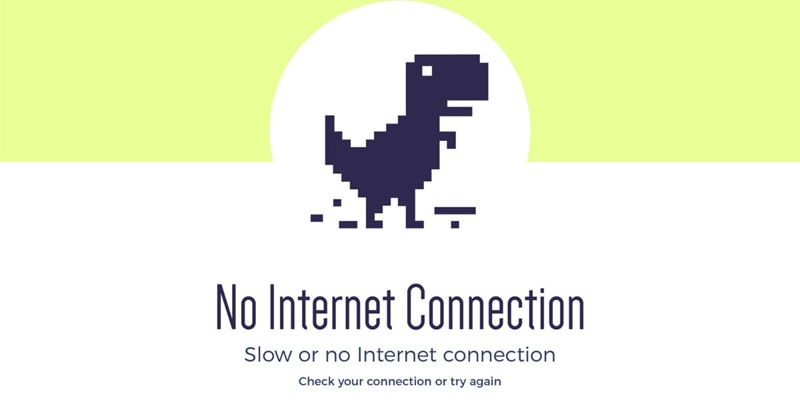
Có rất nhiều nguyên nhân khiến máy tính không vào được mạng, dưới đây là những lỗi phổ biến và hướng dẫn khắc phục, bạn có thể tham khảo.
Đầu tiên, khi máy tính không vào được mạng, bạn hãy kiểm tra xem card mạng có đang bật chế độ Disable hay không. Nếu đang ở chế độ Enable thì bạn cần chỉnh lại về trạng thái Disable. Cách chỉnh như sau:
Kích chuột phải vào biểu tượng mạng -> Chọn Open Network and Sharing Center -> Chọn Change adapter settings -> Kích chuột phải biểu tượng mạng và chọn Enable.

Đây là một trong những tình trạng thường gặp, nguyên nhân là do số lượng người truy cập quá đông. Để khắc phục bạn chỉ cần xin cấp lại địa chỉ IP cho máy bằng câu lệnh DOS như sau:




Ngoài ra bạn có thể khắc phục lỗi mạng chấm than bằng cách đặt IP tĩnh, khởi động lại Router, cấu hình lại thiết bị Wifi và khởi động lại máy tính. Các bước thực hiện như sau:

+ Kích chọn Use the folowing IP address:
Tại IP address: Nhập IP theo dải địa chỉ của model nhà bạn (192.168.1.x, x là số bạn muốn đặt. Vi dụ: 192.168.1.95 hoặc 192.168.1.17)
Tại Subnet mask: Là 255.255.255.0 (tự động nhảy khi bạn nhấn tabs)
Tại Default Gateway: Nhập địa chỉ của model nhà bạn (thông thường là 192.168.1.1)
+ Chọn “Use the folowing DNS server addresses” và nhập vào địa chỉ DNS ( điền DNS server hoặc điền địa chỉ DNS của google là 8.8.8.8 và 8.8.4.4).

Lỗi này thường gặp sau khi cài lại Windows hoặc khi mới mua máy tính. Để khắc phục bạn cần kiểm tra lại xem trạng thái của card mạng hoặc driver của card mạng đã được cài hay chưa bằng cách thực hiện như sau:
Kích chuột phải vào biểu tượng My Computer -> Chọn Manage -> Chọn Device manager -> Chọn Network adapters.

Nếu như Driver Card mạng chưa được cài thì bạn vào trang chủ của hãng Mainboard (đối với laptop là model máy và hãng sản xuất) bạn đang dùng để tải về bản driver chuẩn và tiến hành cài đặt.
Đối với trường hợp lỗi máy tính không vào được mạng này cách khắc phục hiệu quả nhất là sử dụng các phần mềm diệt virus để quét sạch virus hoặc cài đặt lại Windows. Các tốt nhất để tránh rơi vào trường hợp này là bạn nên sử dụng một phần mềm diệt virus bản quyền khi kết nối Internet.
Một số phần mềm độc hại cũng có thể gây ra lỗi máy tính không vào được mạng. Bạn hãy sử dụng các công cụ quét virus như Windows Defender hoặc các phần mềm diệt virus uy tín để quét và loại bỏ phần mềm độc hại.
Nếu bạn đã kiểm tra máy tính không có vấn đề thì hãy kiểm tra kết nối vật lý thiết bị mạng. Hãy thử tháo và cắm lại cáp, kiểm tra xem router hoặc modem có hoạt động không, đèn led có sáng không. Trường hợp cáp hoặc cổng LAN bị hỏng hãy thử cáp mới hoặc cắm cổng khác.
Bạn cũng có thể thử tắt khởi động lại thiết bị mạng trong 10-30s để làm mới cấu hình kết nối mạng.

Hoặc bạn cũng có thể thử bấm quên mạng rồi nhập lại mật khẩu và kết nối lại

Nếu sau khi thử tất cả các biện pháp trên mà vẫn không kết nối được, có thể phần cứng mạng như router, modem hoặc card mạng của máy tính bị hỏng. Bạn nên xem xét việc thay thế hoặc mang thiết bị đến trung tâm sửa chữa để được hỗ trợ.
Để giảm thiểu tình trạng máy tính không vào được mạng, bạn nên lưu ý một số điều sau đây khi sử dụng:
Máy tính không vào được mạng Internet là lỗi thường gặp với nhiều nguyên nhân khác nhau. Nếu bạn dành thời gian tìm hiểu, nắm rõ các bước kiểm tra sẽ dễ dàng biết được nguyên nhân từ đó có thể tự xử lý mà không cần phải ra tiệm. Hy vọng những chia sẻ trên hữu ích với bạn.
Để tham khảo các sản phẩm máy tính, linh kiện máy tính mới/cũ với mức giá phải chăng, bạn có thể ghé Trần Gia Computer hoặc liên hệ Hotline 0909 424 276 để được tư vấn chi tiết.
Bài viết liên quan